PDF中如何插入表格?闪电PDF编辑器轻松解决!
时间:2021-05-16 来源:互联网
PDF中如何插入表格?在办公的时候又是需要在一些文档中添加表格,比如word、ppt以及excel等,而本文中则介绍的是在PDF中插入表格的方法。
软件功能
这款PDF编辑器可轻松完成PDF编辑、阅读、批注、编辑文本、绘图标注、添加照片、填写表单、签署合同、合并PDF文档、删除PDF文档、插入PDF文档、PDF页面旋转以及加密保护,同时支持一键段落编辑,告别繁琐费时的行间编辑,自动识别字体,省时省力,可进行全文标注,让您阅读文献、资料更加方便;具有删除、添加文档,插入图片、链接,文字大小颜色更改,文档签章、高亮等功能,带来全新的工作体验。
PDF中插入表格的方法
第一步、首先需要将闪电PDF编辑器安装到电脑上
软件名称:闪电PDF编辑器 v3.2.6.0 免费安装版软件大小:41MB更新时间:2019-11-30立即下载
第二步、成功安装后,双击打开,选择新建文档-从空白页(或者直接打开需要的PDF文档)。
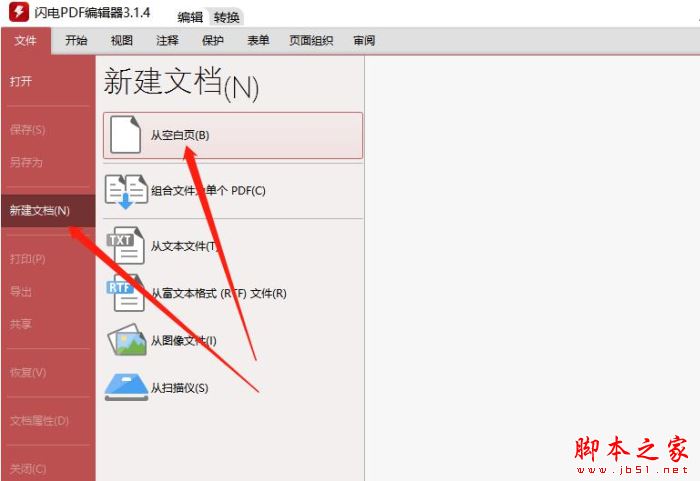
第三步、设置文档大小及页数等。
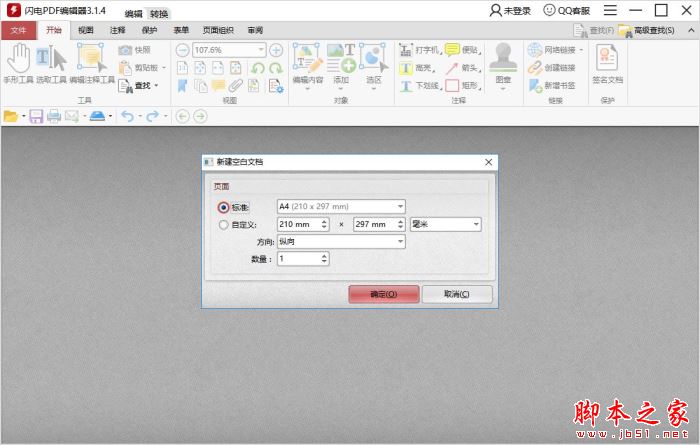
第四步、然后在工具栏中选择表单-文本,然后在空白处插入一个文本控件。

第五步、然后单击鼠标右键选择创建多个副本。
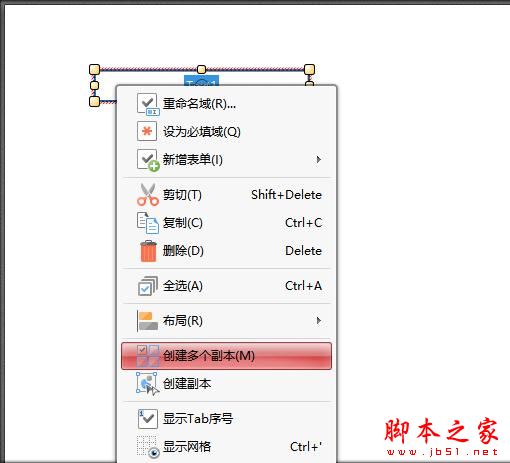
第六步、如图所示,在域数中设置行列数,点击确定即可。

第七步、插入成功后,即可选择编辑注释工具编辑表格。

第八步、编辑好后,点击文件-保存即可。

推荐阅读:
闪电PDF编辑器快照如何使用?闪电PDF编辑器快照使用教程
如何为图片添加超链接?闪电PDF编辑器为图片添加超链接的方法介绍
使用闪电PDF编辑器为PDF文档中添加打√的方框方法
以上就是小编为大家带来的PDF中如何插入表格?闪电PDF编辑器轻松解决的全部内容,希望能对您有所帮助,小伙伴们有空可以来PHP爱好者网站,我们的网站上还有许多其它的资料等着小伙伴来挖掘哦!
特别提醒:软件需要登录后才可以使用哦。
-
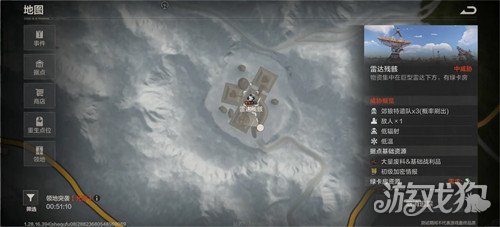 失控进化雷达残骸多久刷新-雷达残骸刷新时间介绍 2026-01-02
失控进化雷达残骸多久刷新-雷达残骸刷新时间介绍 2026-01-02 -
 免费看短视频软件有哪些-短视频免费观看平台推荐 2026-01-02
免费看短视频软件有哪些-短视频免费观看平台推荐 2026-01-02 -
 GGA颁奖 Xbox掌门人菲尔·斯宾塞荣获"行业偶像奖" 2026-01-02
GGA颁奖 Xbox掌门人菲尔·斯宾塞荣获"行业偶像奖" 2026-01-02 -
 Hooded Horse公布业绩 年售450万份,愿望单850万次 2026-01-02
Hooded Horse公布业绩 年售450万份,愿望单850万次 2026-01-02 -
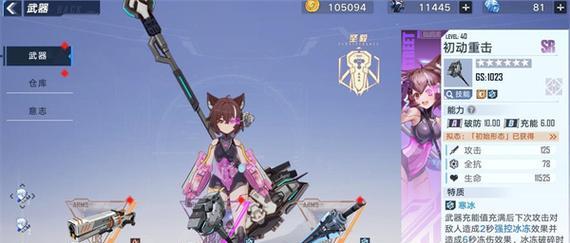 《幻塔》装备获取全攻略(从营地到BOSS战,装备掉落不留死角!) 2026-01-02
《幻塔》装备获取全攻略(从营地到BOSS战,装备掉落不留死角!) 2026-01-02 -
精灵盛典勇者大陆手游职业选择 2026-01-02





